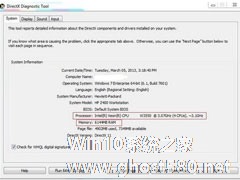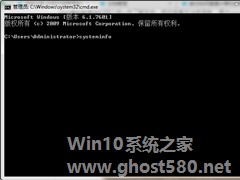-
Win7怎么测试电脑配置?Win7检测电脑配置方法
- 时间:2024-05-04 22:22:41
大家好,今天Win10系统之家小编给大家分享「Win7怎么测试电脑配置?Win7检测电脑配置方法」的知识,如果能碰巧解决你现在面临的问题,记得收藏本站或分享给你的好友们哟~,现在开始吧!
我们在买电脑的时候总是喜欢查看电脑配置,因为这样可以避免不良商家滥竽充数拿一些坏零件给我们。但是查看电脑配置这一简单的事情,对于电脑比较不懂的朋友是很艰难的,那么Win7怎么测试电脑配置呢?不懂的朋友看看小编整理的Win7检测电脑配置方法吧!
方法/步骤:
1、按“Win”+“R”键,跳出运行。
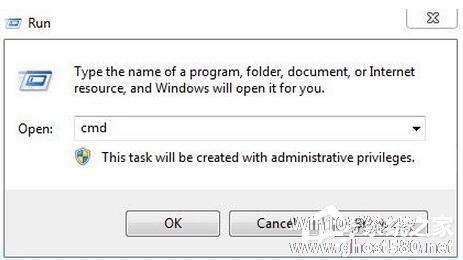
2、输入CMD,进入运行界面。再输入Dxdiag,按回车键。
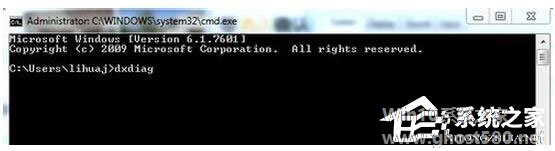
3、跳出了电脑配置的窗口。由于是系统语言为英文,所以我就稍微标注了一下。比如CPU,是几核的(4CPUS),CPU频率是多少(3.1GHZ)。
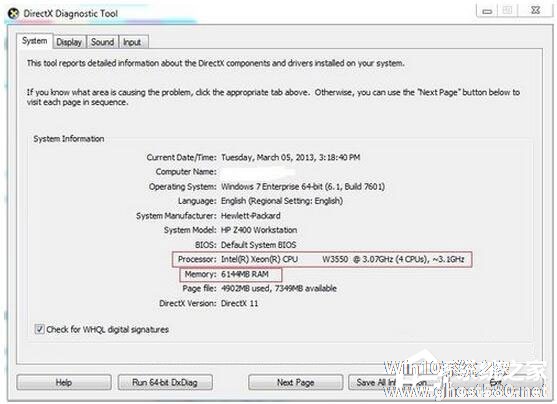
4、点击Display,当然就是看显卡的了。可以看到显卡的型号是N Quadro 600.显存大概是多少均可以看到。
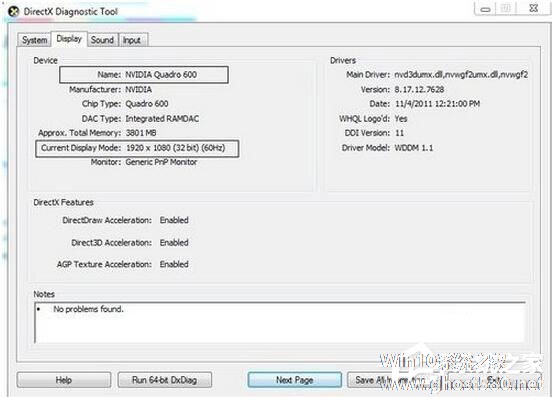
5、点击进入Sound,就是声卡。信息都可以看到。
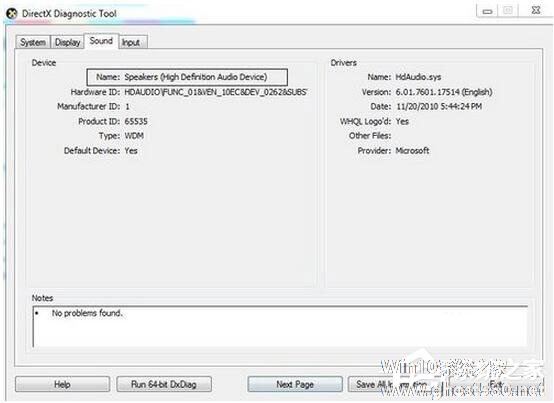
6、如果想要看的更多,比如显示器产商,CPU卡槽几个,内存条产商……就必须用第三方软件查看了,第三方软件有鲁大师等。
Win7检测电脑配置方法的全部内容到此结束了,只需要利用命令行就可以查看电脑配置了,如果你实在不懂的话,我推荐你用鲁大师检测。
以上就是关于「Win7怎么测试电脑配置?Win7检测电脑配置方法」的全部内容,本文讲解到这里啦,希望对大家有所帮助。如果你还想了解更多这方面的信息,记得收藏关注本站~
『本♀文来♀源Win10系统之家Www.gHosT580.neT!』
相关文章
-
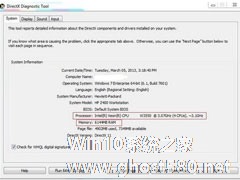
我们在买电脑的时候总是喜欢查看电脑配置,因为这样可以避免不良商家滥竽充数拿一些坏零件给我们。但是查看电脑配置这一简单的事情,对于电脑比较不懂的朋友是很艰难的,那么Win7怎么测试电脑配置呢?不懂的朋友看看小编整理的Win7检测电脑配置方法吧!
方法/步骤:
1、按“Win”+“R”键,跳出运行。
2、输入CMD,进入运行界面。再输入Dxdiag,按... -

电脑的配置关乎着电脑的运行速度,因此当我们去电脑城买电脑的时候,常常会先看它的配置,但是不少用户只知道用第三方软件来看配置,却不知道怎么用电脑自身的指令来看配置,那么Win7怎么用指令查看电脑配置呢?不知道的朋友赶紧来看看小编整理的Win7用指令查看电脑配置方法吧!
方法/步骤:
1、打开电脑左下角【开始菜单】,在列表中找到【运行】选项。
2、点击... -

Win7怎么查看电脑配置好坏?Win7查看电脑配置好坏的方法
相信大家都知道,电脑配置的好坏直接影响着电脑性能的好坏,进而影响电脑的使用寿命。那么,你知道你的电脑配置好坏吗?你知道该怎么查看电脑配置吗?不知道也没关系,因为接下来小编就要来跟大家介绍一下Win7查看电脑配置好坏的方法。
方法步骤
方法一、系统里查看
1、右键单击计算机--属性,进入电脑属性选项卡;
2、在属性选项卡里可看到基本的CP... -
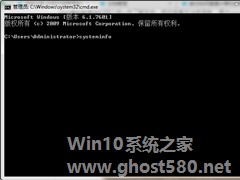
电脑配置包含了重要的系统参数信息,是衡量一台电脑好坏的标准。今天小编给大家介绍一种使用systeminfo命令来查看Win7系统计算机配置的方法,操作方法很简单,详见操作步骤。
操作步骤:
1、使用组合键Win+R键打开运行窗口,然后在运行窗口上输入CMD命令,再点击确定按钮保存;
2、接着在windows7系统下载安装打开的DOS窗口上输入sys...